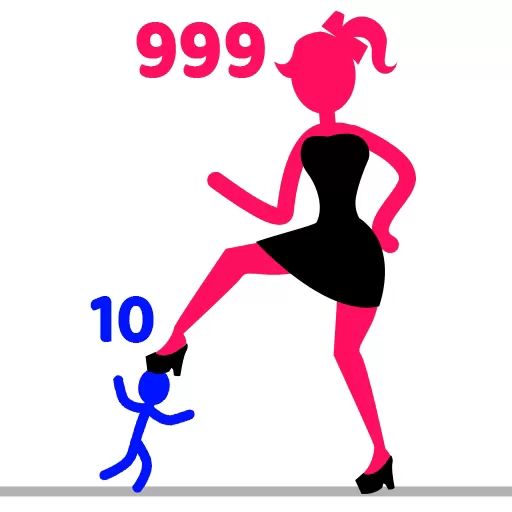微pe工具箱怎么安装到u盘_微pe工具箱怎么安装win7
微PE工具箱是一款功能强大的系统维护和应急修复工具,深受广大电脑用户和维修技术人员的喜爱。它集成了多种实用工具,可以进行系统备份、数据恢复、磁盘分区、杀毒清理等操作,是日常电脑维护的得力助手。本文将详细介绍如何将微PE工具箱安装到U盘,以及如何利用微PE工具箱安装Windows 7系统,帮助用户更好地利用这款工具。
一、微PE工具箱安装到U盘的步骤
安装微PE工具箱到U盘,可以将U盘变成一个功能丰富的启动盘,方便各种系统维护操作。具体步骤如下:
1. 准备工作
首先,需要准备一个容量不小于8GB的U盘,最好选择知名品牌以保证稳定性。同时,确保U盘中的重要数据已经备份,因为接下来的制作过程会格式化U盘。
2. 下载微PE工具箱
访问微PE工具箱官网或可信的下载网站,下载最新版本的微PE工具箱安装程序。建议选择官方正版,以保证工具的完整性和安全性。
3. 运行安装程序
下载完成后,双击运行微PE工具箱安装程序。进入界面后,选择“制作启动U盘”功能。
4. 选择U盘
在制作界面中,系统会自动识别已插入的U盘,用户选择需要制作成启动盘的U盘。如果有多个U盘,需确认选对目标U盘,以免误格式化。
5. 制作启动盘
点击“开始制作”,工具会自动格式化 U 盘并写入启动文件及微PE环境。制作过程耐心等待,不要中断操作。
6. 制作完成
制作完成后,U盘即成为微PE启动盘,可以用来启动电脑进入PE系统,进行系统维护、备份、反病毒等操作。
二、利用微PE工具箱安装Windows 7系统
微PE工具箱不仅支持系统维护,还支持安装Windows操作系统。以下是使用微PE工具箱安装Windows 7的详细步骤:
1. 准备工作
准备好Windows 7的镜像文件(ISO格式),并将其存放在硬盘或另一台计算机准备好待用。

2. 通过U盘启动进入微PE环境
将之前制作好的微PE启动U盘插入需要安装系统的电脑,在BIOS中设置U盘为第一启动项,重启后进入微PE工具箱环境。
3. 运行安装工具
进入微PE后,桌面通常会有“装机工具”或“Ghost安装器”等程序,点击打开。
4. 选择安装镜像
在安装工具中,选择Windows 7的镜像文件(.wim或.iso经过转换的文件),然后选择目标分区(一般为C盘),确保磁盘空间充足且分区格式正确。
5. 开始安装
点击“开始安装”按钮,系统会自动解压安装文件并写入硬盘,整个过程大约需要10-30分钟,具体时间视电脑配置而定。
6. 安装完成重启
安装完成后,提示重启电脑。拔掉U盘,重启后进入新安装的Windows 7系统。
三、注意事项和常见问题
1. BIOS设置
在制作启动盘和安装系统时,需要进入BIOS设置U盘优先启动。进入BIOS的方法因品牌不同有所差异,常见的按键包含F2、DEL、F12等。
2. U盘和镜像兼容性
确保U盘符合制作标准,Windows 7镜像完整且无损坏,否则安装过程中可能出现错误。
3. 数据备份
安装操作会格式化目标分区,重要数据请提前备份,避免数据丢失。
4. 微PE版本
建议使用最新版微PE工具箱,以保证支持最新硬件和功能。
5. 驱动支持
安装Windows 7后,可能需要手动安装部分驱动程序,尤其是网络与显卡驱动,可以提前下载好驱动包备用。
总结
微PE工具箱是一款集系统维护与安装于一身的实用工具,对于希望快速修复系统或重新安装Windows 7的用户来说,是一个极为方便的选择。通过本文介绍的步骤,将微PE工具箱安装到U盘后,可以轻松制作启动盘,实现Windows 7系统的安装。掌握这项技能,可以大大提升电脑维护的效率和成功率,值得每位电脑爱好者和技术人员学习。
版权声明:微pe工具箱怎么安装到u盘_微pe工具箱怎么安装win7是由宝哥软件园云端程序自动收集整理而来。如果本文侵犯了你的权益,请联系本站底部QQ或者邮箱删除。